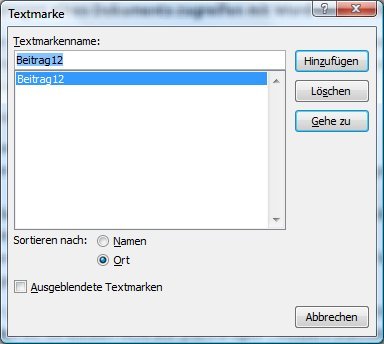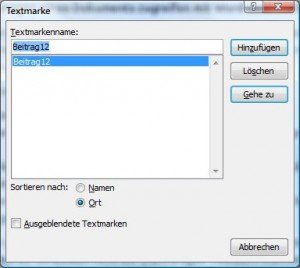Sie müssen immer wieder zwischen zwei weit auseinander liegenden Stellen einer Word-Datei hin- und herspringen? Anstelle die jeweiligen Stellen immer wieder zeitaufwändig manuell suchen zu müssen, fügen Sie doch einfach Lesezeichen ein.
Mit Word 2007 und neuer klappt das so:
- Starten Sie Word, und öffnen Sie das gewünschte Dokument.
- Klicken Sie an die Stelle im Text, an der das erste Lesezeichen eingefügt werden soll.
- Schalten Sie jetzt oben im Menüband zum Tab „Einfügen“, und klicken Sie dann im Bereich „Hyperlinks“ auf „Textmarke“.
- Tragen Sie einen eindeutigen Namen für das Lesezeichen ein, und klicken Sie auf „Hinzufügen“ und dann auf „Schließen“.
Im selben Fenster greifen Sie auch auf die vorhandenen Lesezeichen (Textmarken) zu. Der einzige Unterschied ist: Sie klicken nicht auf „Hinzufügen“, sondern stattdessen auf „Gehe zu“. Sofort springt die Textverarbeitung an die Stelle, an der Sie die Textmarke eingefügt hatten.